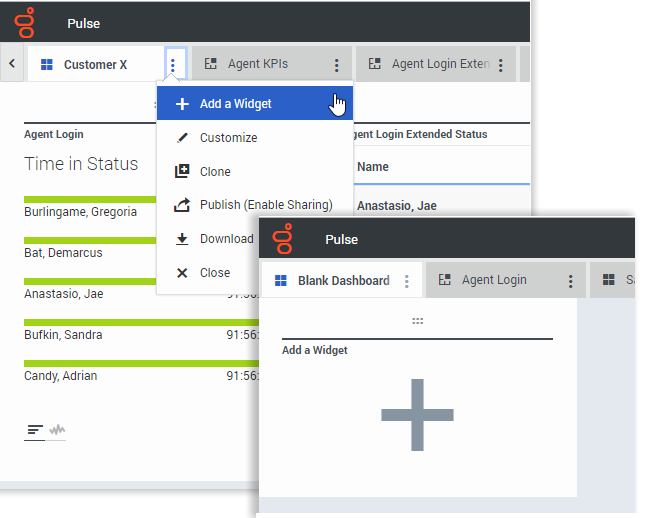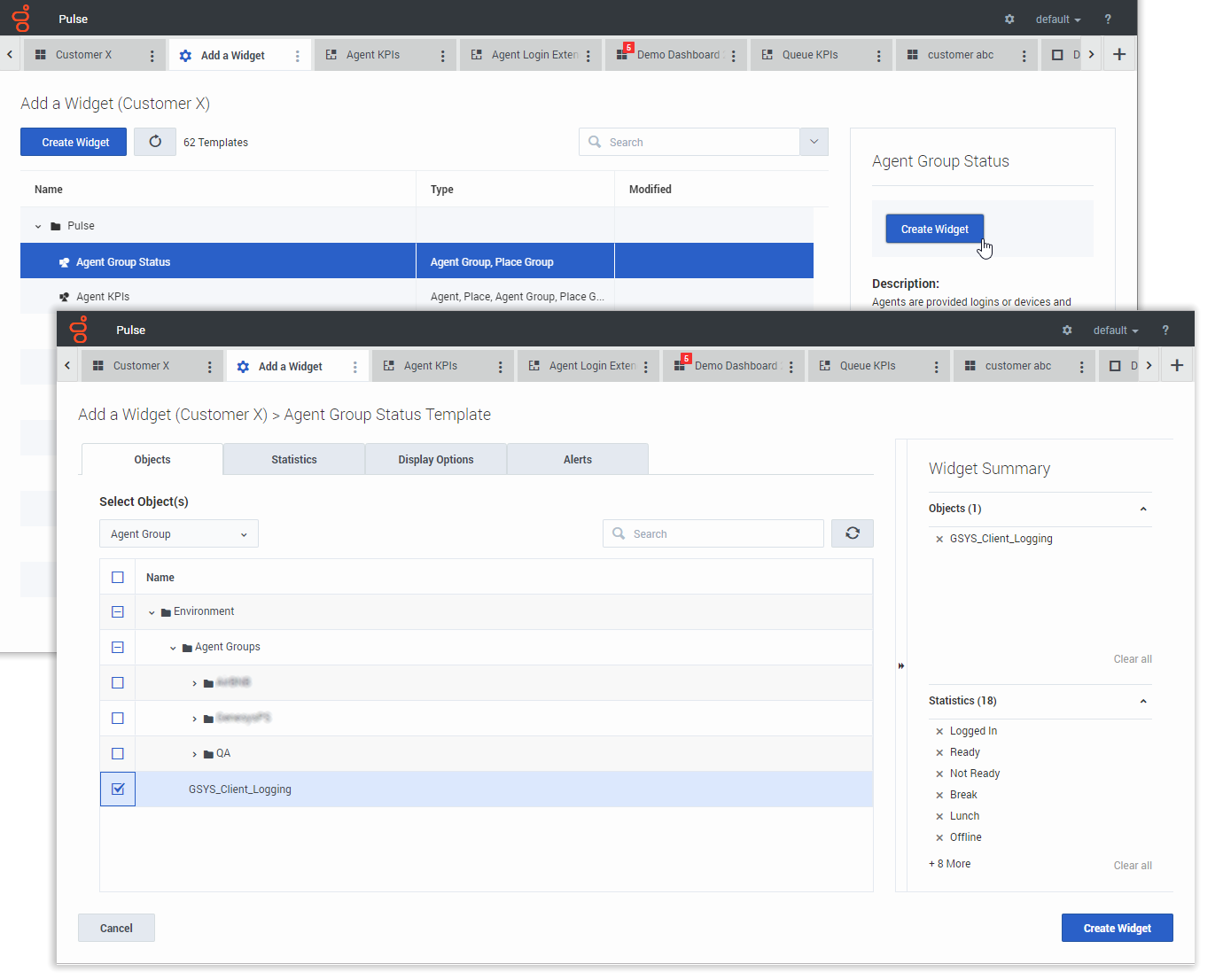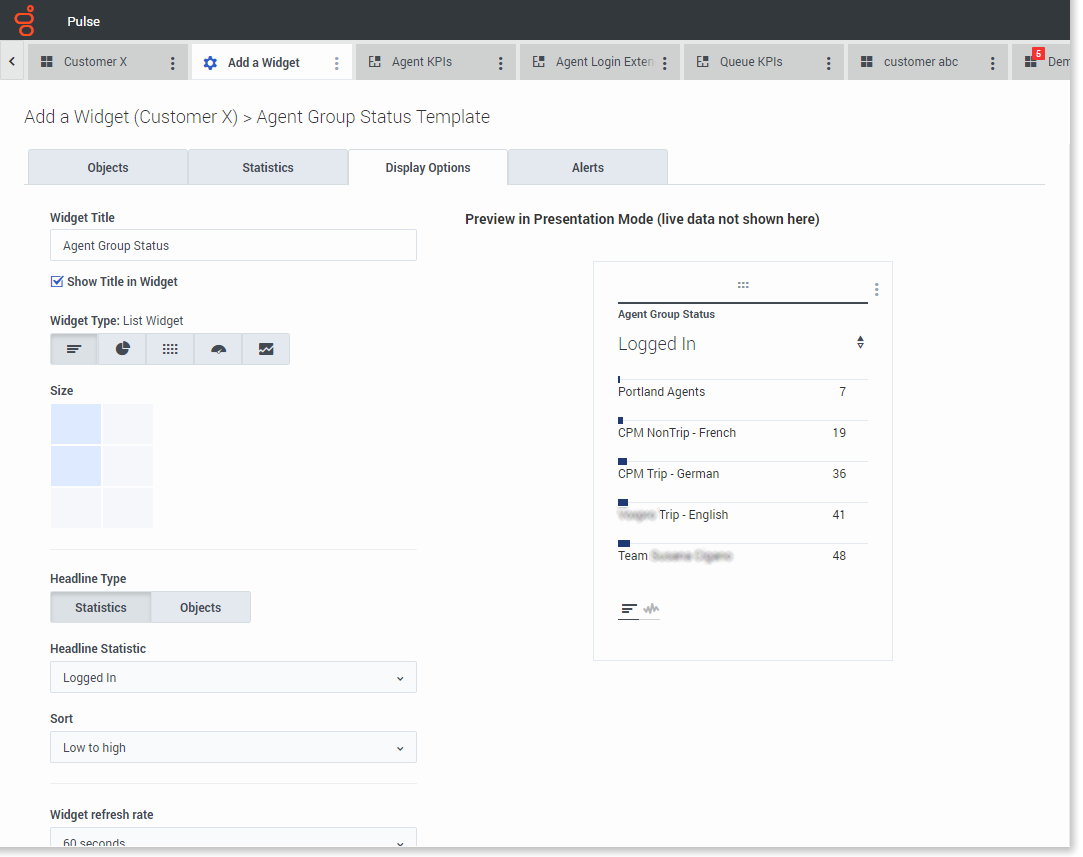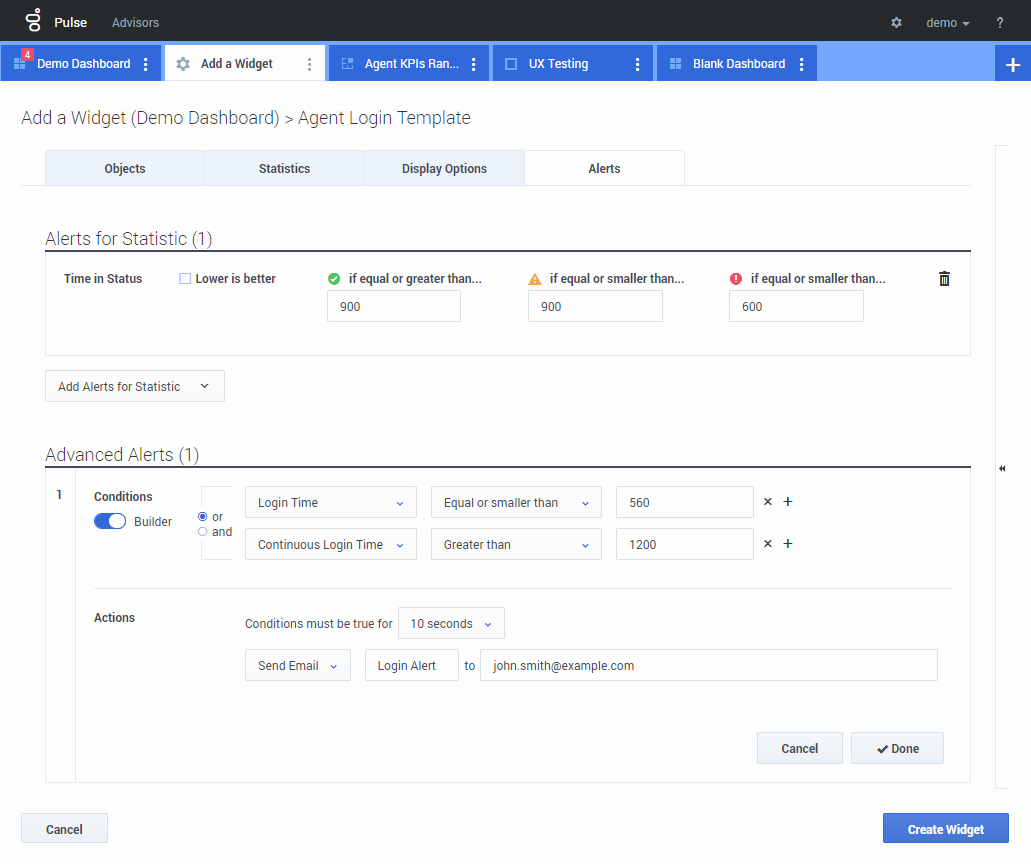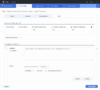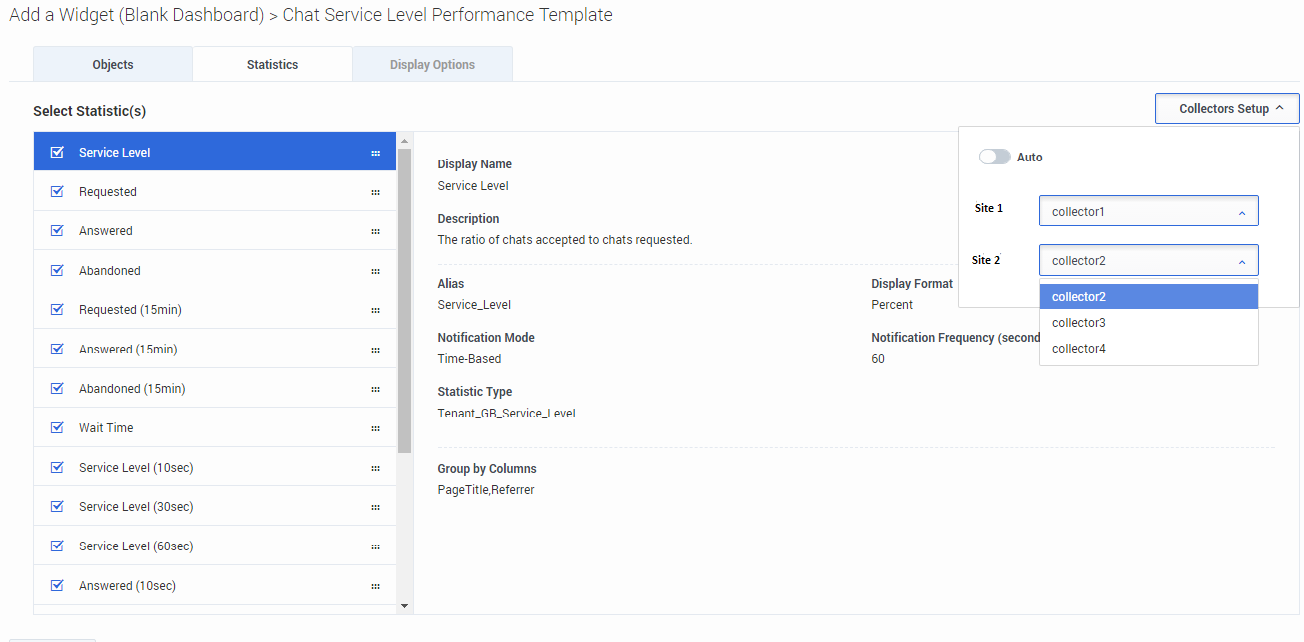(Update with the copy of version: 9.0DRAFT) |
(Update with the copy of version: 9.0DRAFT) |
||
| Ligne 1 : | Ligne 1 : | ||
| − | =Add a Widget | + | =Ajouter un widget= |
| + | {{#anc:Add a Widget}} | ||
<onlyinclude> | <onlyinclude> | ||
| − | + | Il est facile d’ajouter un nouveau widget de rapport à votre tableau de bord ou mur Pulse Genesys. Genesys Pulse fournit un ensemble de base de modèles de rapport prédéfinis complétés par des statistiques qui sont typiques des activités de génération de rapports traitées par les solutions Genesys. Les utilisateurs disposant des privilèges appropriés peuvent créer ou modifier des widgets et des modèles de rapport. | |
__TOC__ | __TOC__ | ||
{{CloudStep_Stack | {{CloudStep_Stack | ||
| − | |title= | + | |title=Ajouter des rapports |
| − | |text= | + | |text=Il existe deux façons d’ajouter un rapport à votre tableau de bord ou votre mur : |
| − | * | + | * Cliquez sur l’icône Plus située sur le coin droit et cliquez sur '''Ajouter un widget'''. |
| − | * | + | * Dans les tableaux de bord et murs vides, cliquez sur l’icône '''Ajouter un widget'''. |
| − | Genesys Pulse | + | Pour vous guider, Genesys Pulse ouvre un générateur de rapports. |
|media1=Pulse9.0AddWidget.png}} | |media1=Pulse9.0AddWidget.png}} | ||
| Ligne 17 : | Ligne 18 : | ||
{{CloudStep_Stack | {{CloudStep_Stack | ||
| − | |title= | + | |title=Générer un rapport |
| − | |text=Genesys Pulse | + | |text=Genesys Pulse vous guide à travers le processus de création ou de modification de widgets de rapports. Cliquez sur le [[RTRReports|modèle de rapport standard]] que vous souhaitez utiliser, puis sur '''Créer un widget'''. |
| − | + | Sélectionnez les '''objets''' et les '''statistiques''' que vous souhaitez inclure dans votre rapport. | |
| − | + | Votre widget de rapport doit comporter : | |
| − | * | + | * Au moins un objet à mesurer. Vos widgets doivent contenir moins de 100 objets. |
| − | * | + | * Ajoutez au moins une statistique non-chaîne. |
| − | * | + | * Un type de widget avec des options d'affichage spécifiques. |
| − | + | Cliquez sur l’onglet '''Options d'affichage''' pour définir la façon dont vous souhaitez afficher votre rapport. | |
|media1=Pulse9.0WidgetWizard.png | |media1=Pulse9.0WidgetWizard.png | ||
| Ligne 33 : | Ligne 34 : | ||
{{CloudStep_Stack | {{CloudStep_Stack | ||
| − | |title= | + | |title=Options d'affichage |
| − | |text= | + | |text=Vous devez définir les paramètres d'affichage par défaut pour votre widget. Les utilisateurs peuvent modifier ces options dans leur propre tableau de bord. |
| − | <ul><li> | + | <ul><li>Indiquez un nom pour le titre du rapport.</li> |
| − | <li> | + | <li>Sélectionnez parmi les [[RTRWidgetTypes|Types de widgets]] à afficher.</li> |
| − | <li> | + | <li>Sélectionnez la fréquence d’actualisation du widget. </li> |
| − | <li> | + | <li>Sélectionnez les options associées à la visualisation (la taille, par exemple).</li> |
| − | <li> | + | <li>Facultatif : Pour les modèles configurés pour utiliser des statistiques basées sur les modifications (CurrentStatus et ExtendedCurrentStatus), vous devez '''activer les mises à jour rapides'''. Consultez le document [https://docs.genesys.com/Documentation/EZP/{{ponydocsversion}}/Deploy/RabbitMQ Déploiement de RabbitMQ pour la mise à jour rapide des widgets].</li> |
| − | </ul>{{NoteFormat| | + | </ul>{{NoteFormat|Confirmez que votre environnement peut gérer le nombre de widgets et la fréquence d'actualisation que vous prévoyez d'utiliser. Plus la fréquence d'actualisation est courte, plus les exigences en matière de processeur, de mémoire, de disque et de réseau sont importantes.}} |
|media1=Pulse9.0DisplayOptions.png | |media1=Pulse9.0DisplayOptions.png | ||
}} | }} | ||
{{CloudStep_Stack | {{CloudStep_Stack | ||
| − | |title= | + | |title=Alertes |
| − | |text= | + | |text=Depuis la version 9.0.000, les alertes peuvent être utilisées pour spécifier des seuils (rouge, orange et vert) pour chaque statistique numérique (formats heure, nombre entier, pourcentage ou nombre) dans les '''alertes de statistiques'''. Vous pouvez spécifier des valeurs décimales comme valeurs de seuil pour les statistiques Numéro/Pourcentage et les valeurs entières pour d'autres statistiques. |
| − | {{NoteFormat| | + | {{NoteFormat|Seules les statistiques numériques non basées sur des formules (formats Durée, Nombre entier, Pourcentage ou Nombre) et le mode de notification <tt>basé sur le temps</tt> ou <tt>basé sur la réinitialisation</tt> sont disponibles dans le panneau '''Alertes avancées'''.|3}} |
| − | + | Spécifiez la condition complexe dans la section <tt>Alertes avancées</tt> lorsque vous devez utiliser plusieurs statistiques ou envoyer des notifications par courriel. La section <tt>Alertes avancées</tt> a les deux modes suivants : | |
| − | * ''' | + | * '''Générateur'''. Simplifie l'élaboration de conditions de base. |
| − | * ''' | + | * '''Avancé'''. Permet d'élaborer une condition complexe en affectant la valeur booléenne, numérique ou de la chaîne à la variable <tt>Résultat</tt> à l'aide de toute expression JavaScript valide. |
| − | + | La section <tt>Alertes avancées</tt> n'est pas disponible dans certaines configurations de Genesys Pulse. Consultez la section [https://docs.genesys.com/Documentation/EZP/{{ponydocsversion}}/Deploy/Microservices Options d'alerte avancée] pour obtenir plus d'informations. | |
| − | {{NoteFormat|<tt> | + | {{NoteFormat|<tt>Les alertes avancées</tt> n'affectent pas la vue du widget, seules les notifications par courriel sont envoyées.|2}} |
|media1=Pulse_900_WidgetAlertsTab.png | |media1=Pulse_900_WidgetAlertsTab.png | ||
|media2=Pulse_900_WidgetAlertsTab1.png | |media2=Pulse_900_WidgetAlertsTab1.png | ||
| Ligne 61 : | Ligne 62 : | ||
{{CloudStep_Stack | {{CloudStep_Stack | ||
| − | |title= | + | |title=Sélectionner les collecteurs |
| − | |text= | + | |text=Depuis la version 8.5.108, Genesys Pulse permet aux utilisateurs d'attribuer des collecteurs Pulse pour un widget spécifique. Pour activer cette fonctionnalité, vous devez définir l'option '''enable_manual_collector_binding''' sur <tt>true</tt> dans la configuration Genesys Pulse, puis attribuer le rôle avec le privilège <tt>Pulse Manually Bind Collectors</tt> aux utilisateurs sélectionnés. |
| − | + | Sur la capture d'écran, vous pouvez voir le site 1 et le site 2, car il s'agit d'une configuration multisite. Pour une configuration simple, il n'y a qu'un seul site. | |
|media2=Pulse_85108_WidgetSelectCollectors1.png | |media2=Pulse_85108_WidgetSelectCollectors1.png | ||
| Ligne 70 : | Ligne 71 : | ||
}} | }} | ||
| − | + | {{#anc:What do I do next?}} | |
| − | + | ==Que faire ensuite ?== | |
| − | * [[RTRReports| | + | Vous pouvez en savoir plus à propos des fonctions suivantes : |
| − | * [[RTRTemplates| | + | * [[RTRReports|Rapports populaires en temps réel]] |
| − | * [[RTRWidgetTypes| | + | * [[RTRTemplates|Modification des modèles de rapport standard]] |
| − | * [[RTRWidgetExternal| | + | * [[RTRWidgetTypes|Types de widgets]] |
| − | * [[RTRStatProperties| | + | * [[RTRWidgetExternal|Affichage du contenu externe à l’aide d’un widget IFRAME]] |
| − | * [[RTRFormulas| | + | * [[RTRStatProperties|Propriétés statistiques]] |
| + | * [[RTRFormulas|Formules de rapport]] | ||
Version du février 20, 2020 à 17:53
Ajouter un widget
Il est facile d’ajouter un nouveau widget de rapport à votre tableau de bord ou mur Pulse Genesys. Genesys Pulse fournit un ensemble de base de modèles de rapport prédéfinis complétés par des statistiques qui sont typiques des activités de génération de rapports traitées par les solutions Genesys. Les utilisateurs disposant des privilèges appropriés peuvent créer ou modifier des widgets et des modèles de rapport.
Sommaire
Ajouter des rapports
Il existe deux façons d’ajouter un rapport à votre tableau de bord ou votre mur :
- Cliquez sur l’icône Plus située sur le coin droit et cliquez sur Ajouter un widget.
- Dans les tableaux de bord et murs vides, cliquez sur l’icône Ajouter un widget.
Pour vous guider, Genesys Pulse ouvre un générateur de rapports.
Générer un rapport
Genesys Pulse vous guide à travers le processus de création ou de modification de widgets de rapports. Cliquez sur le modèle de rapport standard que vous souhaitez utiliser, puis sur Créer un widget.
Sélectionnez les objets et les statistiques que vous souhaitez inclure dans votre rapport.
Votre widget de rapport doit comporter :
- Au moins un objet à mesurer. Vos widgets doivent contenir moins de 100 objets.
- Ajoutez au moins une statistique non-chaîne.
- Un type de widget avec des options d'affichage spécifiques.
Cliquez sur l’onglet Options d'affichage pour définir la façon dont vous souhaitez afficher votre rapport.
Options d'affichage
Vous devez définir les paramètres d'affichage par défaut pour votre widget. Les utilisateurs peuvent modifier ces options dans leur propre tableau de bord.
- Indiquez un nom pour le titre du rapport.
- Sélectionnez parmi les Types de widgets à afficher.
- Sélectionnez la fréquence d’actualisation du widget.
- Sélectionnez les options associées à la visualisation (la taille, par exemple).
- Facultatif : Pour les modèles configurés pour utiliser des statistiques basées sur les modifications (CurrentStatus et ExtendedCurrentStatus), vous devez activer les mises à jour rapides. Consultez le document Déploiement de RabbitMQ pour la mise à jour rapide des widgets.
Alertes
Depuis la version 9.0.000, les alertes peuvent être utilisées pour spécifier des seuils (rouge, orange et vert) pour chaque statistique numérique (formats heure, nombre entier, pourcentage ou nombre) dans les alertes de statistiques. Vous pouvez spécifier des valeurs décimales comme valeurs de seuil pour les statistiques Numéro/Pourcentage et les valeurs entières pour d'autres statistiques.
Spécifiez la condition complexe dans la section Alertes avancées lorsque vous devez utiliser plusieurs statistiques ou envoyer des notifications par courriel. La section Alertes avancées a les deux modes suivants :
- Générateur. Simplifie l'élaboration de conditions de base.
- Avancé. Permet d'élaborer une condition complexe en affectant la valeur booléenne, numérique ou de la chaîne à la variable Résultat à l'aide de toute expression JavaScript valide.
La section Alertes avancées n'est pas disponible dans certaines configurations de Genesys Pulse. Consultez la section Options d'alerte avancée pour obtenir plus d'informations.
Sélectionner les collecteurs
Depuis la version 8.5.108, Genesys Pulse permet aux utilisateurs d'attribuer des collecteurs Pulse pour un widget spécifique. Pour activer cette fonctionnalité, vous devez définir l'option enable_manual_collector_binding sur true dans la configuration Genesys Pulse, puis attribuer le rôle avec le privilège Pulse Manually Bind Collectors aux utilisateurs sélectionnés.
Sur la capture d'écran, vous pouvez voir le site 1 et le site 2, car il s'agit d'une configuration multisite. Pour une configuration simple, il n'y a qu'un seul site.
Que faire ensuite ?
Vous pouvez en savoir plus à propos des fonctions suivantes :